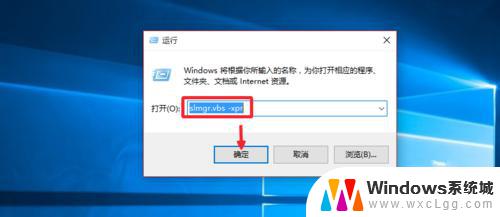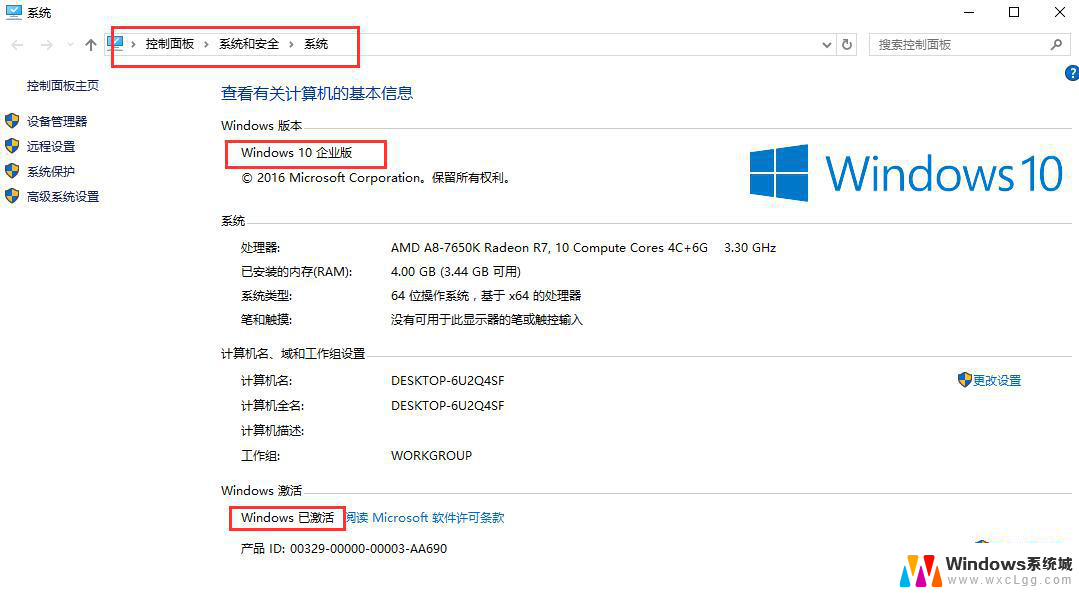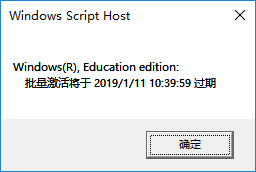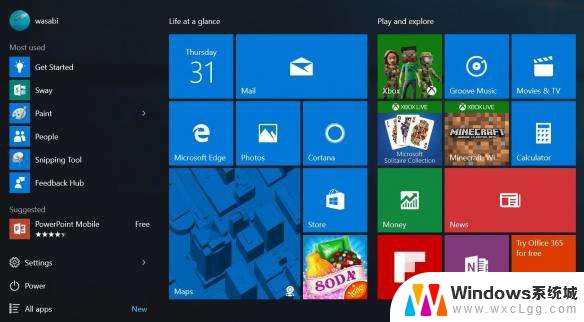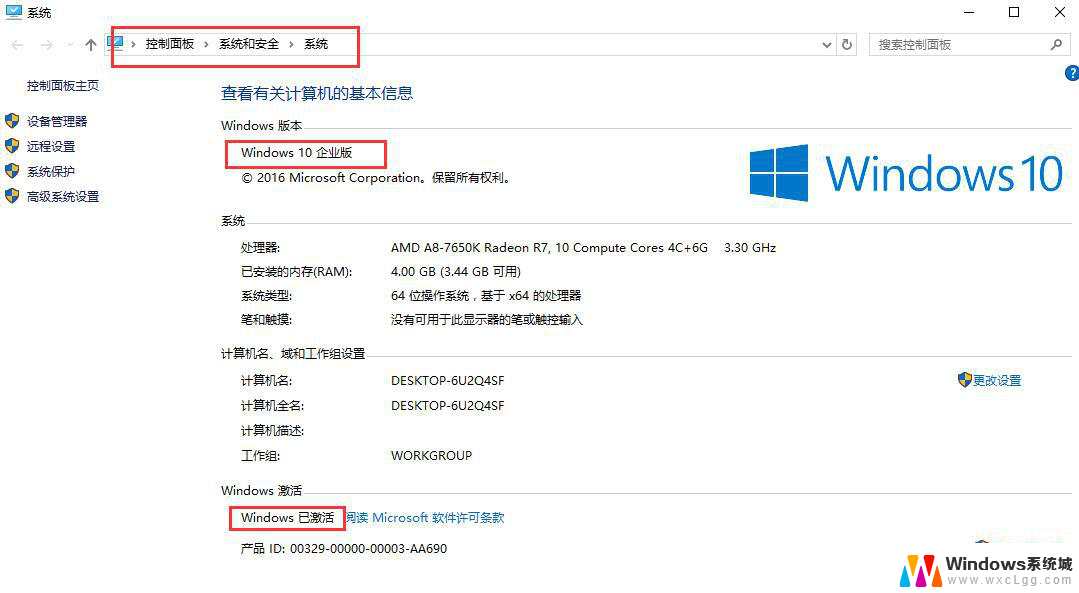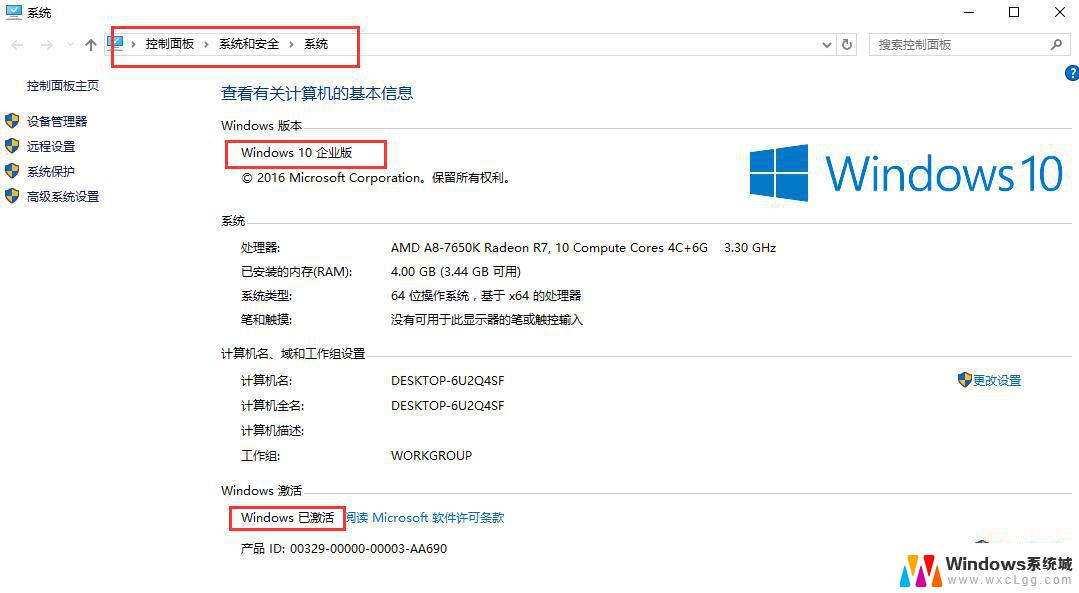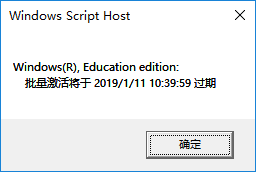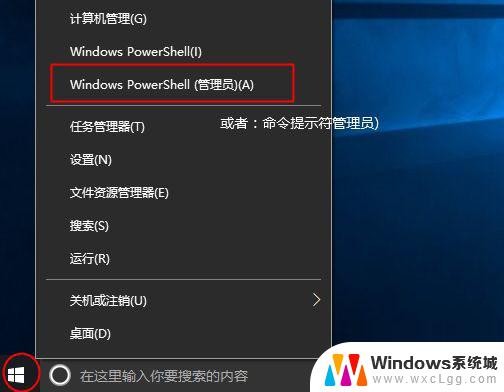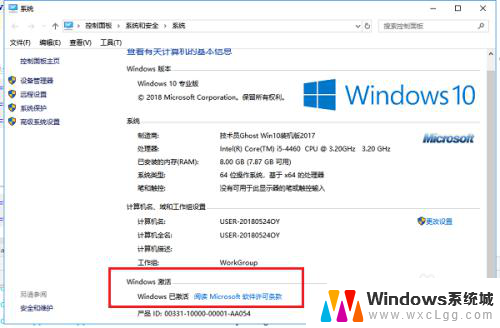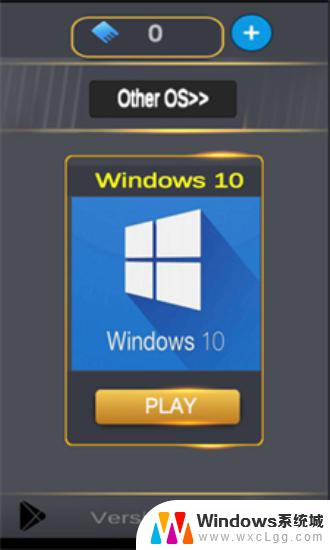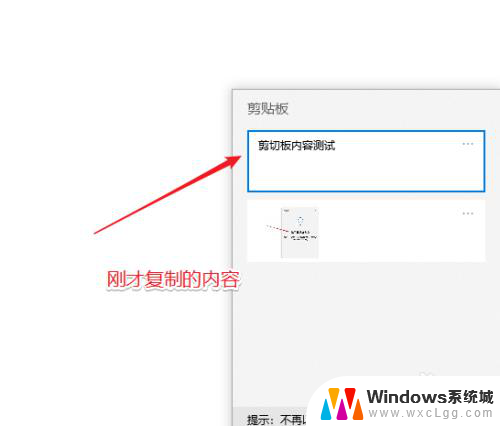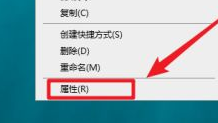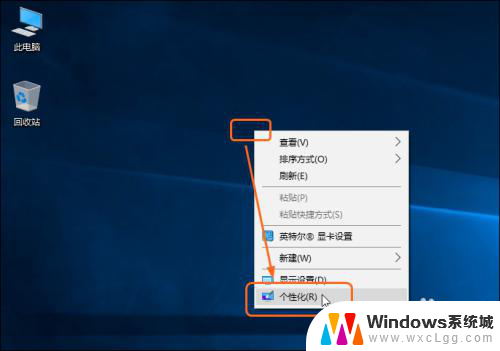win10专业版命令永久激活方法 Windows 10专业版永久激活方法
win10专业版命令永久激活方法,随着Windows 10专业版的广泛应用,许多用户开始寻找一种可靠的方法来永久激活该版本,在Windows 10专业版命令永久激活方法中,有一些有效的技巧可以帮助用户成功激活并享受全部功能。在本文中我们将介绍一些Windows 10专业版的永久激活方法,以帮助用户轻松解决激活问题,让他们能够充分利用这一功能强大的操作系统。无论您是普通用户还是企业用户,这些方法都将为您提供可靠和持久的激活解决方案。
具体步骤:
1.在桌面使用快捷键【Win+R】打开运行框,输入命令“cmd”回车确定。
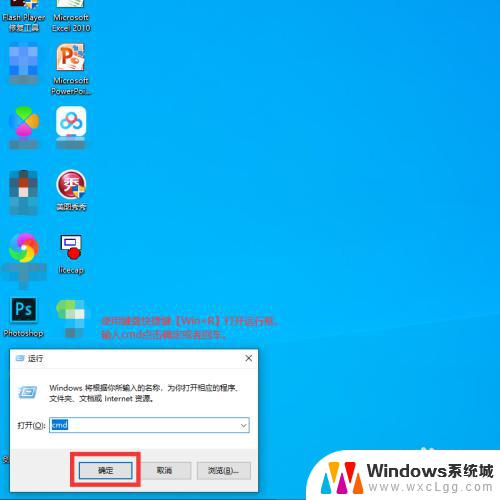
2.打开命令行窗口,输入命令“cd C:\Windows\system32”回车确定。
这一步的作用是进入管理员目录下,获得管理员权限。
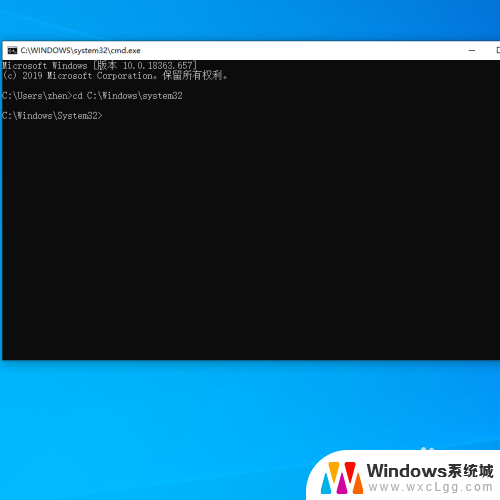
3.输入命令“slmgr.vbs /upk”回车确定。
此时弹窗提示“成功地卸载了产品密钥”说明该命令执行成功。
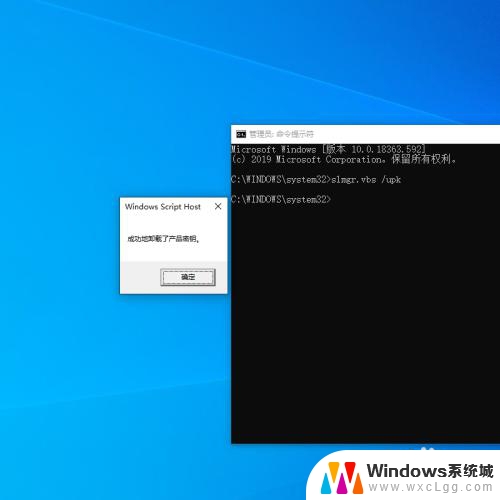
4.输入命令“slmgr /ipk W269N-WFGWX-YVC9B-4J6C9-T83GX”回车确定。
此时弹窗提示“成功地安装了产品密钥...”说明该命令执行成功。
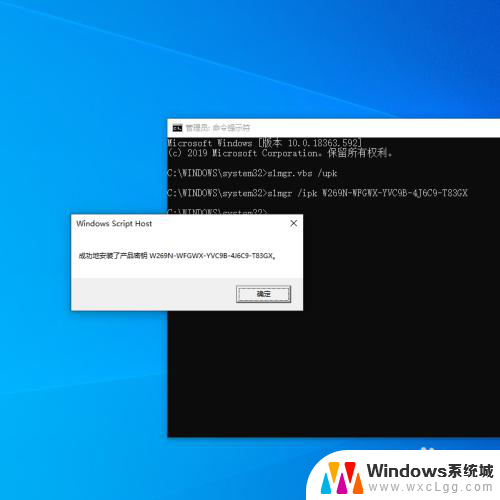
5.输入命令“slmgr /skms zh.us.to”回车确定。
此时弹窗提示“密钥管理服务计算机名称成功地设置为...”说明该命令执行成功。
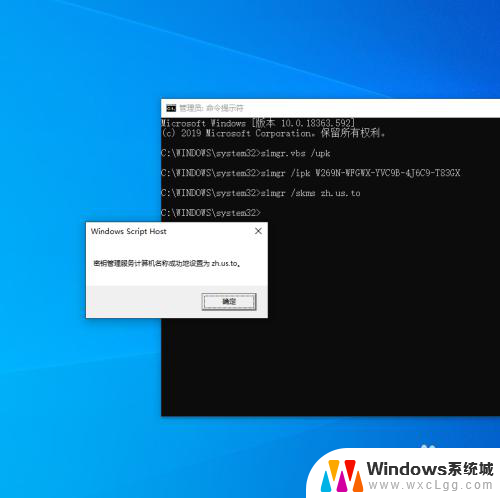
6.输入命令“slmgr /ato”回车确定。
此时弹窗提示“成功的激活了产品”说明Win10专业版已经成功永久激活。
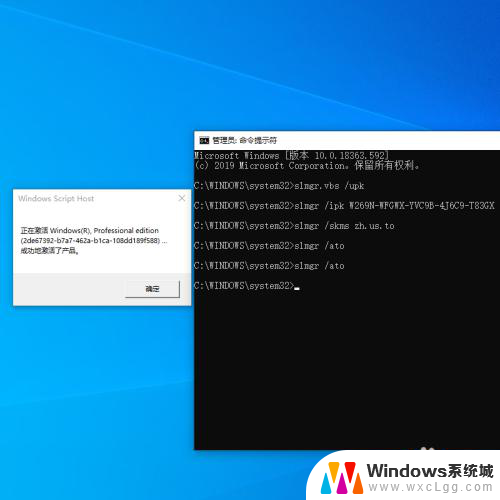
以上就是win10专业版命令永久激活方法的全部内容,如果您遇到了这种情况,可以按照小编的方法进行解决,希望本文能够对您有所帮助。